
转移到ios最新版可以帮助用户把安卓当中的所有设备数据全部转移到iOS手机当中,功能不仅特别的全面,还可以享受到免费的使用权益,可把安卓系统当中的历史记录,通讯录,照片,录音文件等多种数据传输到iOS系统当中,数据在成功迁移之后,也可在iOS设备上稳定的运行,不存在闪退的问题。
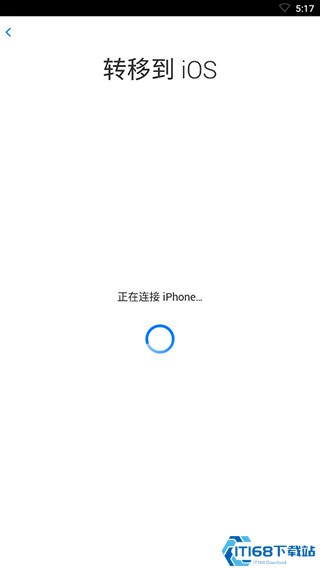
在本站下载软件安装前先确保你的安卓设备Wi-Fi已开启。将新 iOS 设备和安卓设备插入电源。确保新 iOS 设备上有足够的储存空间来储存您要转移的内容,包括外部 Micro SD 卡上的内容。如果您想要转移 Chrome 书签,请将安卓设备上的Chrome更新至最新版本。
1、打开你全新的iPhone,到传输数据界面,然后轻点“从安卓设备转移数据”
在设置新 iOS 设备时,留意“App 与数据”屏幕。然后,轻点“从安卓设备转移数据”。(如果您已完成设置,则需要抹掉 iOS 设备,然后重新开始。如果您不想抹掉 iOS 设备上的数据,请手动转移您的内容。)
2、打开“转移到 iOS”App
在安卓设备上,打开“转移到 iOS”App 并轻点“继续”。阅读显示的条款和条件。轻点“同意”以继续,然后轻点“查找代码”屏幕右上角的“下一步”。这个时候,两台手机尽量靠近点。等待代码
3、在 iOS 设备上,轻点“从安卓设备转移数据”屏幕上的“继续”。然后等待十位或六位数字的代码出现。如果安卓设备显示您的互联网连接信号弱的警告,您可以忽略这条警告。
4、如何从安卓设备转移到IOS设备?
(1)使用代码
在安卓设备上输入代码。然后等待“传输数据”屏幕出现。代码需要配对正确,根安卓设备上的蓝牙配对很像。
选取您的内容并等待
在安卓设备上,选择您想要转移的内容并轻点“下一步”。然后将两台设备放在一旁不动,直到 iOS 设备上显示的载入条完成。即使安卓设备显示已完成,也须等待 iOS 设备显示完成。整个转移过程可能需要一段时间,具体取决于您转移的内容量。
以下是转移的内容:通讯录、信息历史记录、相机照片和视频、Web 书签、邮件帐户和日历。某些在 Google Play 和 App Store 上均提供的免费 App 也会转移。转移完成之后,您可以从 App Store 下载任何匹配的免费 App。
可转移内容:通讯录、信息、相册、大部份APP、手机便签、备忘录(印象笔记、浏览器收藏记录等等)可以一次性进行转移。
(2)设置 iOS 设备
iOS 设备上的载入条完成后,请轻点安卓设备上的“完成”。然后轻点 iOS 设备上的“继续”并按照屏幕上的步骤完成 iOS 设备的设置。
确保您的所有内容已转移完毕。音乐、图书和 PDF 需要以手动方式移动。
5、需要获取之前安装在您安卓设备上的 App?
请在 iOS 设备上前往 App Store下载这些 App。
有些APP是需要重新在新的IOS设备上的的APP store里面去下载即可。
1.在转移各种数据之前,一定要确保iOS设备内存空间是否充足。
2.两台设备在相互转移数据的时候,不能存在断电的情况。
3.当两部手机靠近的时候,会在屏幕上出现传输代码,根据提示一步一步去操作就可以
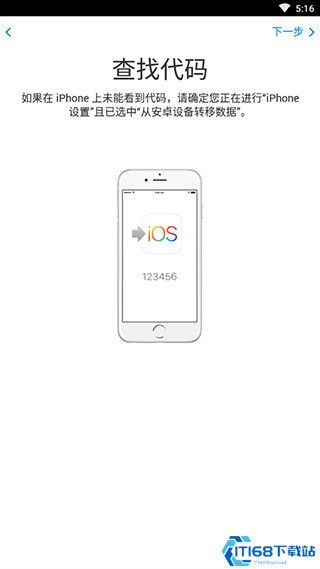
1.通讯录,相册,信息等大部分的应用都是可以一键转移的。
2.转移之前用户也可查询周围的设备,了解到设备的运行状态。
3.只要把安全代码输入到指定的信息框当中,就能快速的完成数据转移。
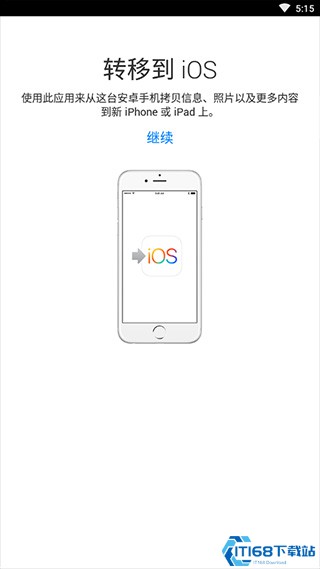
通过这款平台,能够让不同系统的手机更好地进行社区转移,转移的安全性是非常高的。